Jak włączyć tryb testu paskowego w WordPress
Opublikowany: 2023-07-05Czy chcesz przetestować płatności Stripe w WordPress przed podjęciem prawdziwych transakcji?
Sprawny proces płatności, który umożliwia klientom bezproblemowe dokonywanie transakcji w Twojej witrynie, ma kluczowe znaczenie.
Testując integrację płatności, możesz zweryfikować proces realizacji transakcji i rozwiązać wszelkie problemy przed uruchomieniem formularza w celu zbierania prawdziwych płatności od klientów.
W tym poście pokażemy, jak włączyć tryb testowy Stripe w WordPress, abyś mógł symulować przetwarzanie kart kredytowych w bezpiecznym środowisku,
Przetestuj płatności Stripe w WordPress teraz
Jaki jest cel trybu testu paskowego?
Tryb testu paskowego zapewnia środowisko testowe, w którym można symulować transakcje bez ponoszenia prawdziwych opłat. Możesz użyć testowych kart kredytowych, aby przeprowadzić te symulowane transakcje za pomocą Stripe, co pozwoli Ci bezpiecznie wypróbować proces płatności i dostosować go, aby zapewnić najlepszą obsługę klienta.
Jak włączyć tryb testu paskowego w WordPress
Gdy będziesz gotowy do przetestowania integracji płatności Stripe w WordPress, wykonaj poniższe czynności:
W tym artykule
- Jaki jest cel trybu testu paskowego?
- 1. Zainstaluj WPForms
- 2. Włącz tryb testu paskowego
- 3. Utwórz formularz do testowania płatności Stripe
- 4. Skonfiguruj płatności Stripe
- 5. Wyświetl podgląd formularza i wykonaj testy
- 6. Wyświetl swoje dane dotyczące płatności testowych
- 7. Opublikuj swój formularz i zbieraj prawdziwe płatności
1. Zainstaluj WPForms
WPForms to najlepiej oceniany kreator formularzy dla WordPress, który umożliwia tworzenie wszelkiego rodzaju formularzy płatności i zamówień.
Jest wyposażony w natywną integrację Stripe, która umożliwia przeprowadzanie transakcji testowych. A kiedy będziesz gotowy do przyjmowania płatności na żywo, możesz to zrobić jednym kliknięciem.
Płatności Stripe są dostępne na wszystkich poziomach licencji WPForms (w tym WPForms Lite).
Chociaż możesz przetestować swoje płatności Stripe i akceptować prawdziwe transakcje w darmowej wersji WPForms, zalecamy WPForms Pro, aby odblokować mnóstwo zaawansowanych funkcji i usunąć dodatkowe 3% opłaty transakcyjne.
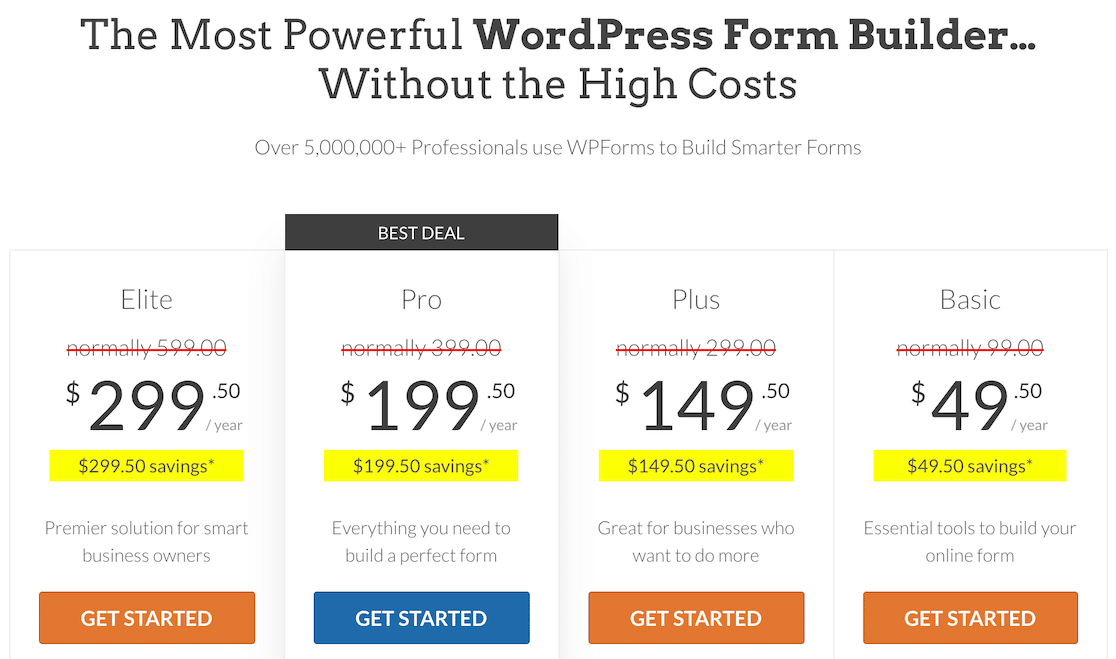
Po wybraniu planu, który Ci odpowiada, zainstaluj WPForms na swojej stronie WordPress.
Świetnie! Czas skonfigurować połączenie Stripe z WPForms i włączyć testowy tryb płatności.
2. Włącz tryb testu paskowego
Otwórz menu administratora WordPress i kliknij WPForms » Ustawienia . Następnie przejdź do zakładki Płatności .
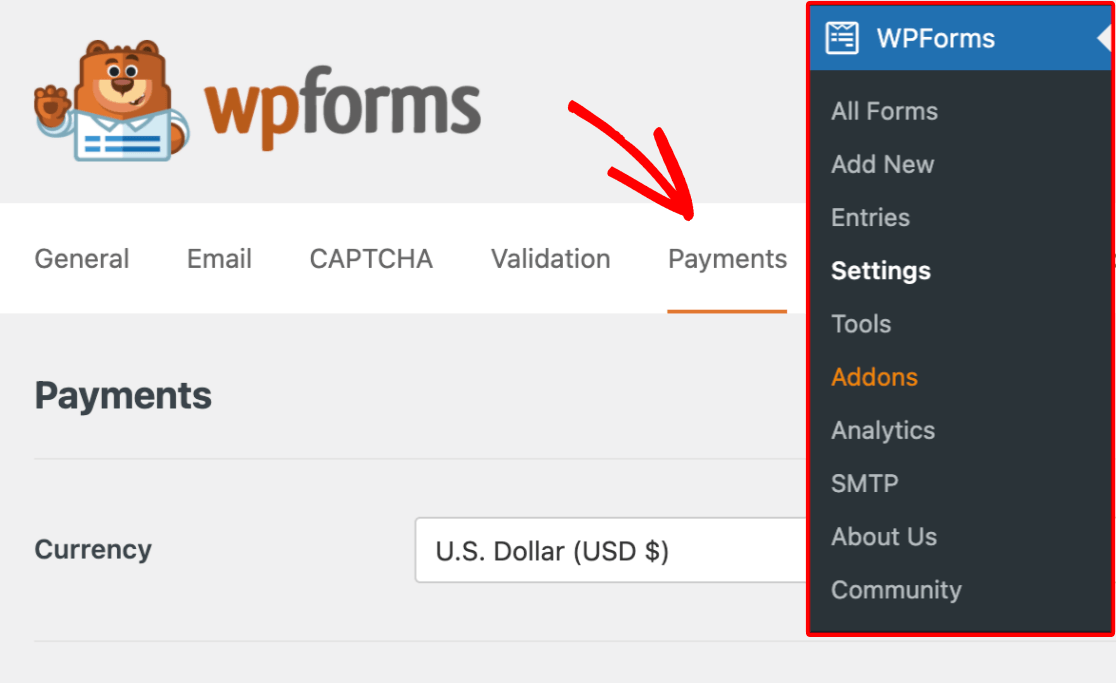
Na tym ekranie możesz połączyć się ze Stripe i włączyć tryb testowy, aby uniemożliwić Stripe przetwarzanie prawdziwych płatności.
Przewiń w dół i zaznacz pole wyboru obok opcji Tryb testowy .
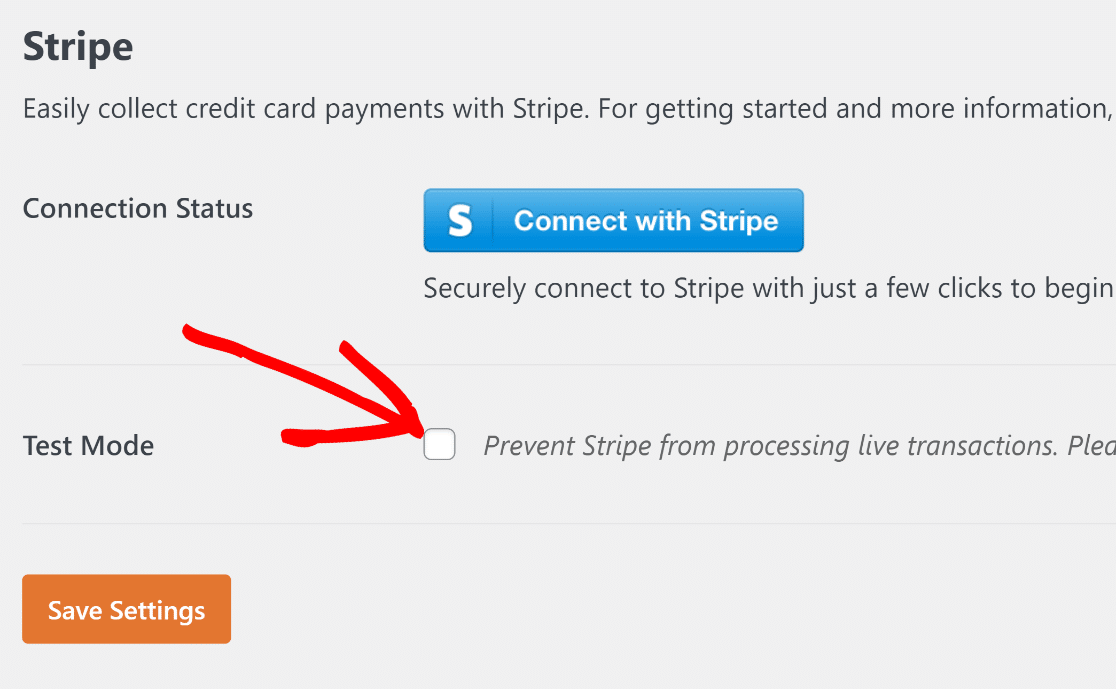
Po zaznaczeniu pola wyboru Tryb testowy zobaczysz modalne wyskakujące okienko z ostrzeżeniem, że będziesz musiał ponownie połączyć się ze Stripe, gdy zdecydujesz się przełączyć na przetwarzanie płatności na żywo. Kliknij OK , aby kontynuować.
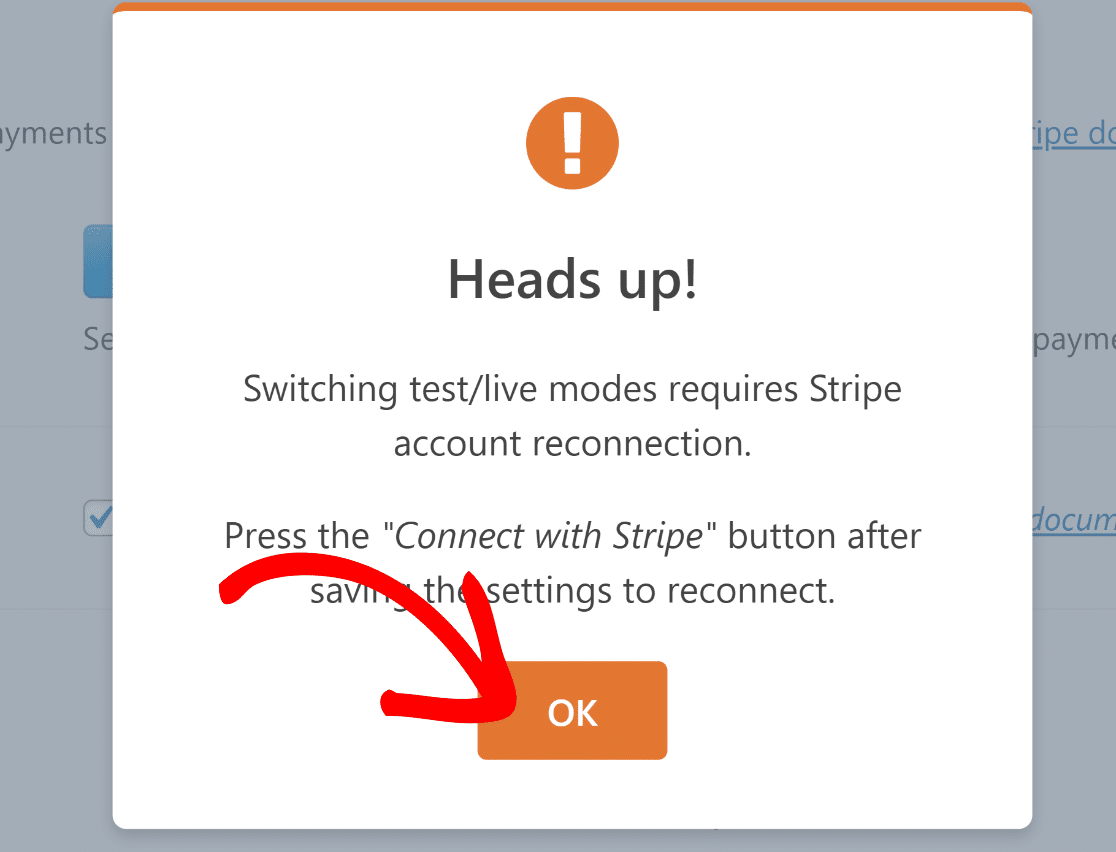
Teraz naciśnij przycisk Zapisz ustawienia , aby pozostać w trybie testowym.
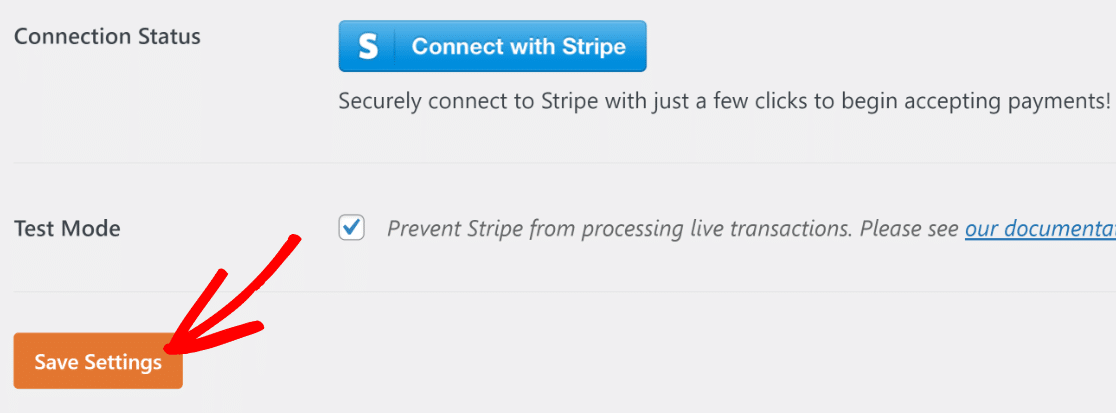
Teraz pozostaje tylko połączyć konto Stripe z WPForms. W tym celu naciśnij niebieski przycisk Połącz z paskiem .
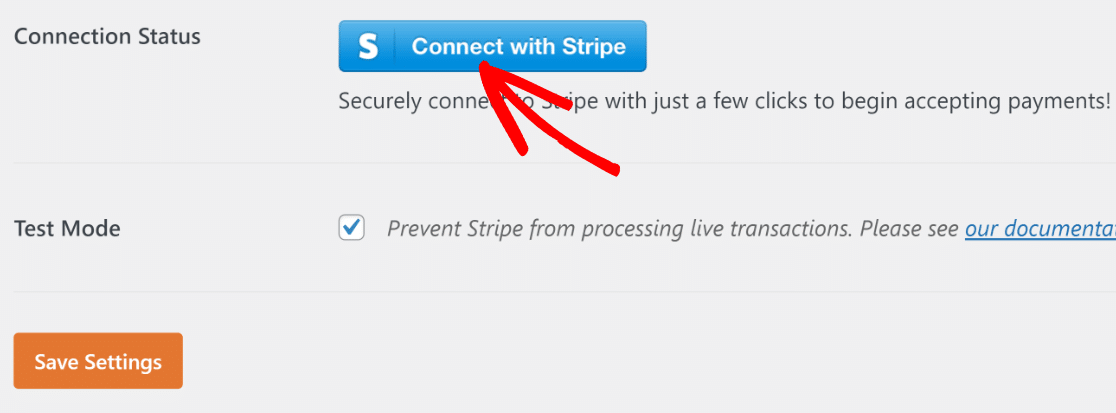
Zostaniesz przeniesiony do formularza logowania Stripe. Po prostu wprowadź adres e-mail i hasło Stripe i postępuj zgodnie z instrukcjami wyświetlanymi na ekranie, aby nawiązać połączenie.
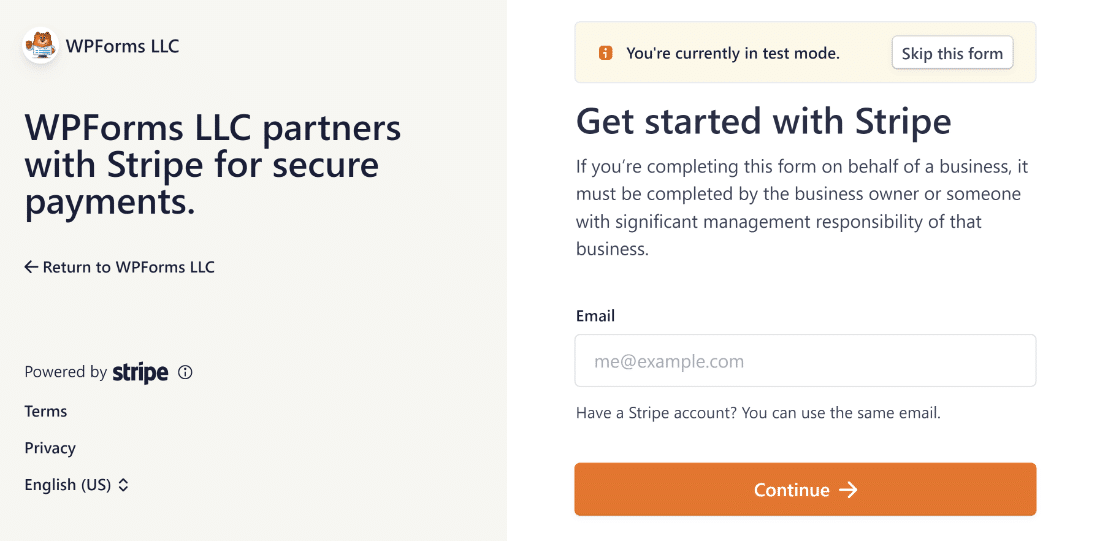
Uwaga: Możesz całkowicie pominąć formularz logowania Stripe do dokonywania płatności testowych, klikając przycisk Pomiń ten formularz u góry. Konieczne jest jednak wypełnienie tego formularza i nawiązanie połączenia ze Stripe w celu płatności na żywo.
Kiedy skończysz, wróć do ekranu Płatności WPForms. Zauważysz, że stan połączenia potwierdza teraz, że masz połączenie w trybie testowym.
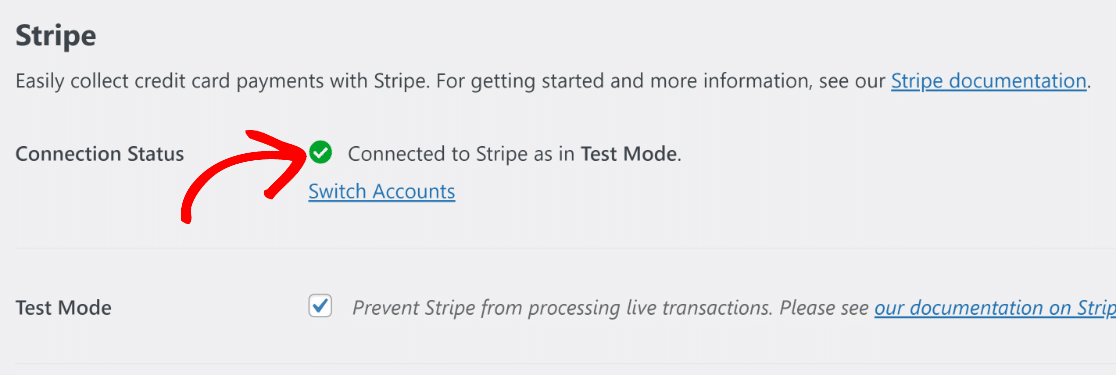
Doskonały! W kolejnym kroku utworzymy formularz płatności za wykonanie testów w Stripe.
3. Utwórz formularz do testowania płatności Stripe
WPForms sprawia, że tworzenie formularzy płatności jest niezwykle łatwe. Aby zaoszczędzić czas, udostępnia ponad 700 gotowych szablonów formularzy.
Możesz utworzyć nowy formularz i użyć szablonu, przechodząc do WPForms »Dodaj nowy z pulpitu nawigacyjnego WordPress.
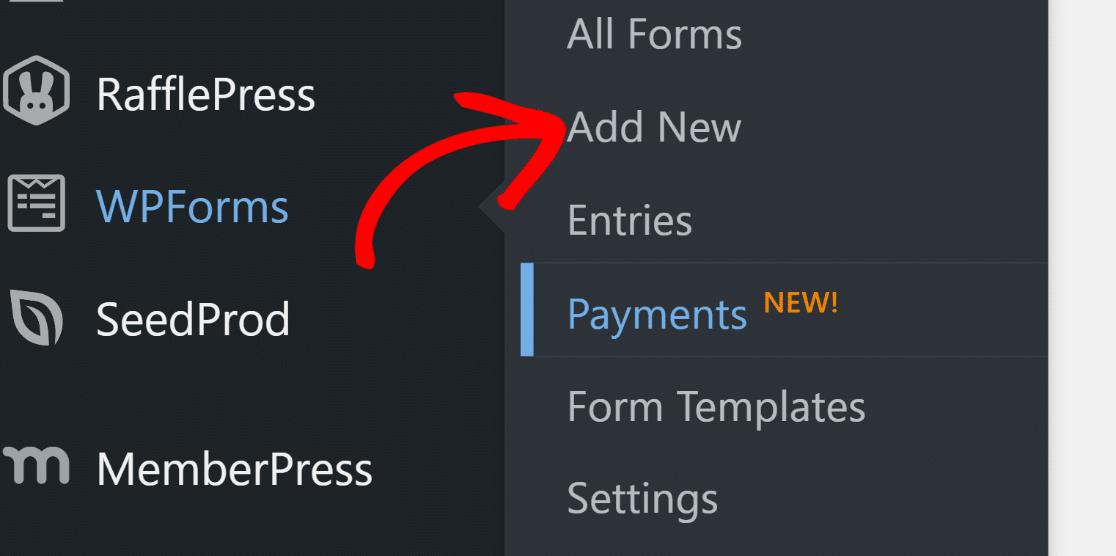
Zostaniesz przeniesiony do ekranu konfiguracji formularza. Wprowadź nazwę swojego formularza. Może to być cokolwiek i jest używane wyłącznie w celach informacyjnych wewnętrznie.
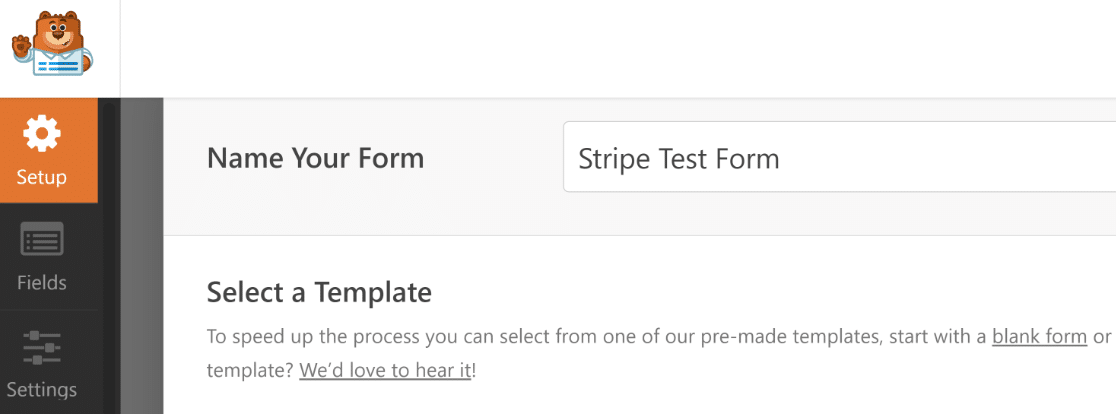
Po nadaniu imienia przewiń w dół i wybierz odpowiedni szablon. W tym przykładzie użyjemy szablonu formularza płatności Stripe.
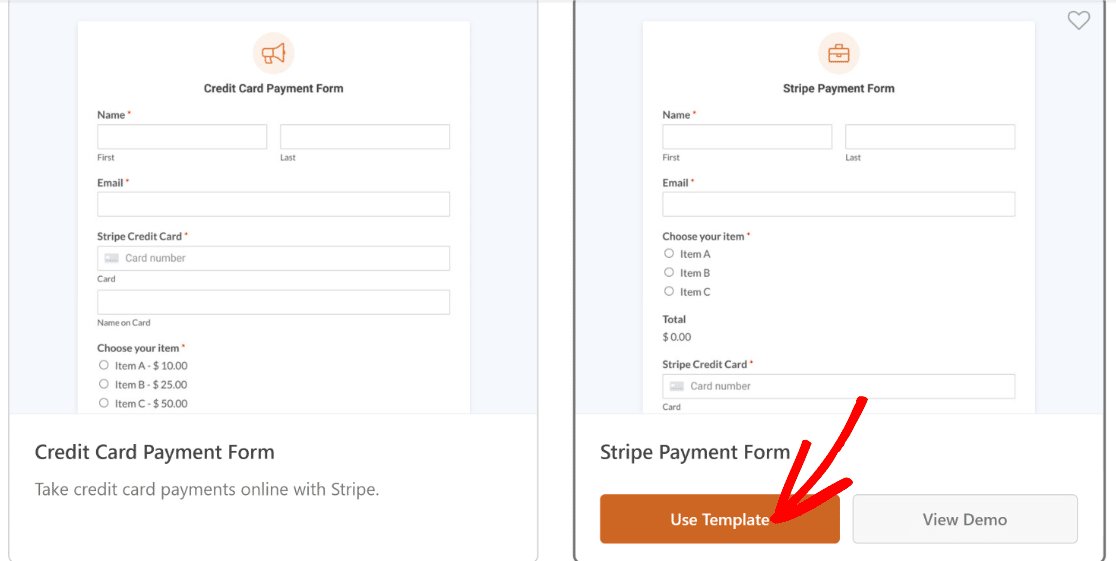
Po wybraniu szablonu WPForms zajmie tylko kilka sekund, aby go załadować.
Po załadowaniu szablonu możesz dostosować go do swoich potrzeb.
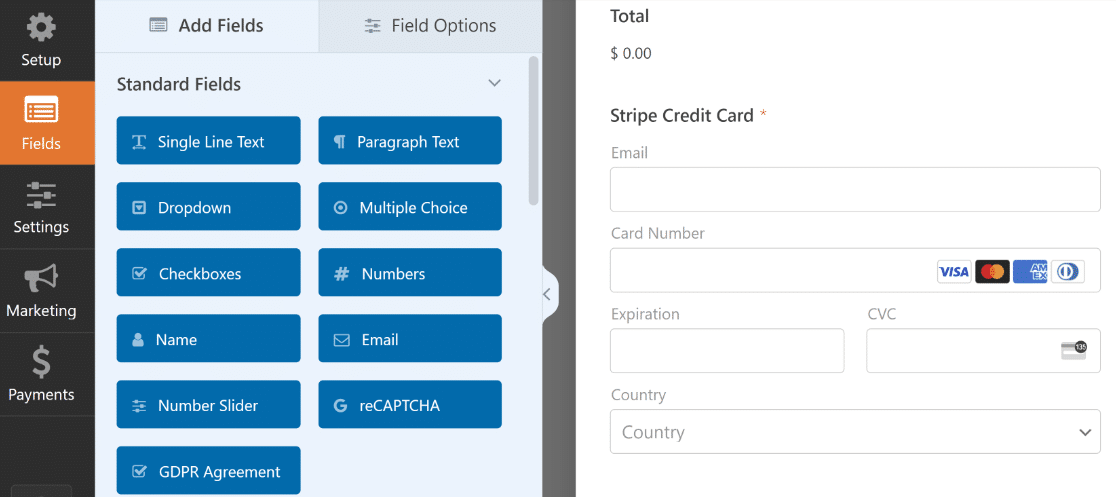
Na przykład możesz dołączyć rzeczywiste przedmioty, które chcesz sprzedawać, zmieniając opcje w polu Wiele przedmiotów w tym szablonie.
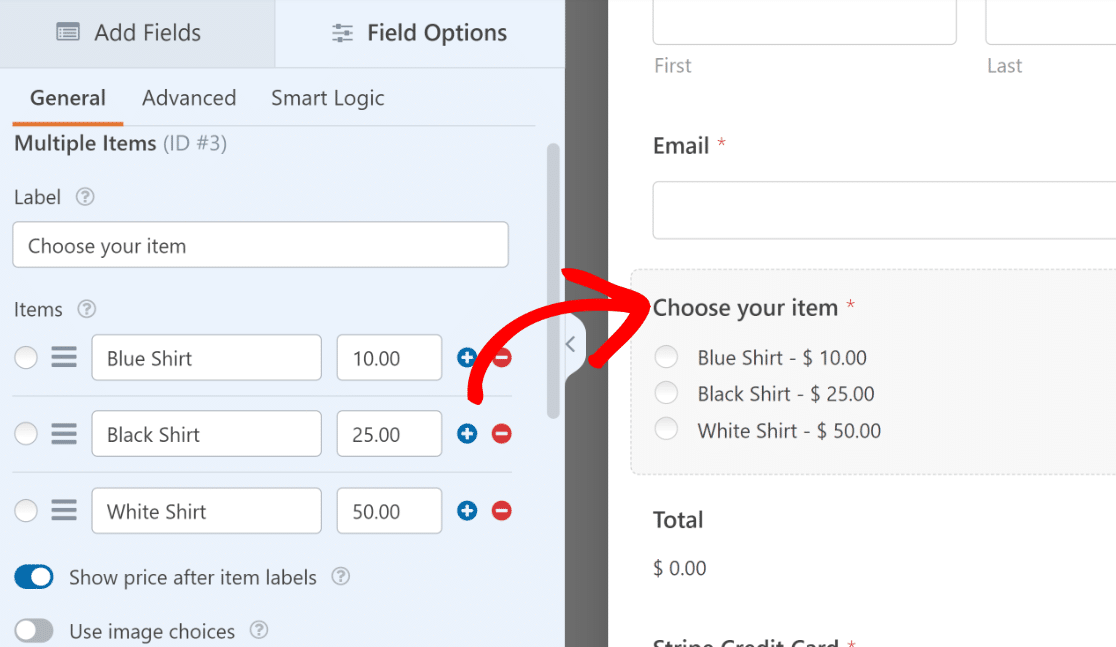
Pamiętaj, że ten sam formularz będziesz pokazywać swoim klientom, gdy będziesz gotowy do opublikowania go po testach. Staraj się więc nie używać niekompletnego formularza tylko dlatego, że na tym etapie koncentrujesz się na jego testowaniu.
Po dostosowaniu formularza naciśnij przycisk Zapisz u góry.
4. Skonfiguruj płatności Stripe
Pole karty kredytowej Stripe w formularzu będzie przetwarzać płatności (rzeczywiste lub testowe) tylko po włączeniu płatności w ustawieniach konstruktora formularzy.
Kliknij Płatności » Pasek po lewej stronie narzędzia do tworzenia formularzy. Następnie kliknij przycisk przełączania Włącz płatności Stripe .

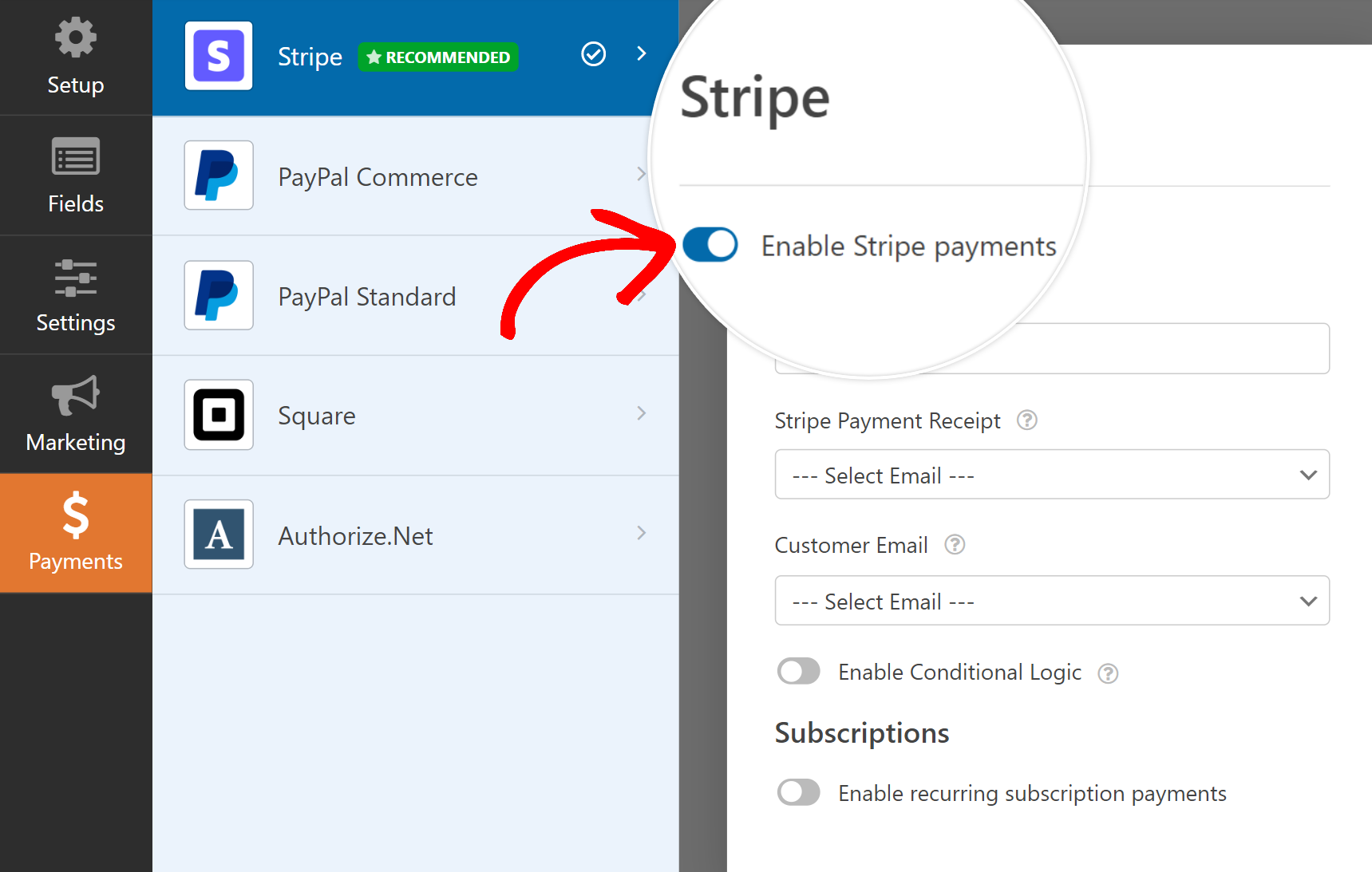
Gdy to zrobisz, zobaczysz dodatkowe opcje przetwarzania płatności za pomocą Stripe. Te ustawienia są opcjonalne, ale warto je skonfigurować.
Możesz także przetestować cykliczne płatności za subskrypcję, jeśli chcesz przetestować taką metodę płatności. Domyślnie Stripe pobiera tylko jednorazowe płatności.
Doskonały! Formularz jest teraz gotowy do testowania. Pamiętaj, aby nacisnąć Zapisz przed kontynuowaniem.
5. Wyświetl podgląd formularza i wykonaj testy
Nie musisz publikować swojego formularza w fazie testowania, więc możesz go bezpiecznie wypróbować, nie martwiąc się, że Twoi klienci go odkryją.
Po prostu naciśnij przycisk Podgląd u góry obok opcji Zapisz, aby przejść do trybu podglądu formularza.
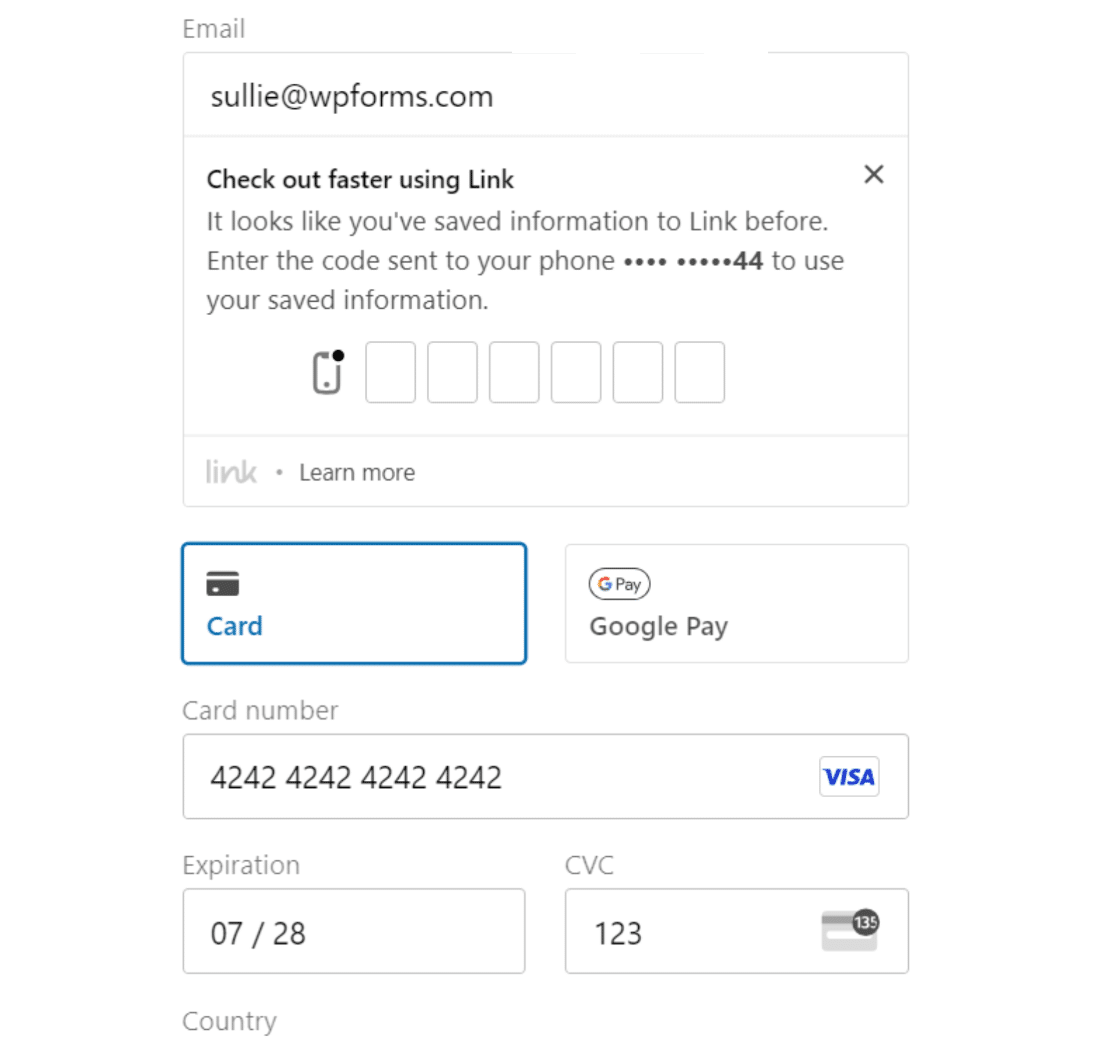
Możesz symulować płatności za pomocą specjalnych wartości kart testowych dostarczonych przez Stripe. Poniższe informacje dotyczą kart testowych Visa.
- Numer karty: 4242 4242 4242 4242
- Wygaśnięcie: Dowolna data w przyszłości
- CVC: Dowolne trzy cyfry
- Inne pola: Może to być dowolna losowa wartość.
Po wypełnieniu kompletnego formularza i wprowadzeniu wartości z karty testowej naciśnij przycisk Prześlij .
Gratulacje! Właśnie utworzyłeś swój pierwszy wpis płatności testowej.
Ale jak możesz wyświetlić dane dotyczące płatności testowych? Omówimy łatwy sposób, aby to zrobić w następnym kroku.
6. Wyświetl swoje dane dotyczące płatności testowych
WPForms zapewnia dedykowany ekran płatności, który śledzi wszystkie Twoje płatności testowe i bieżące w celach informacyjnych.
Aby uzyskać dostęp do ekranu płatności, kliknij WPForms » Płatności .
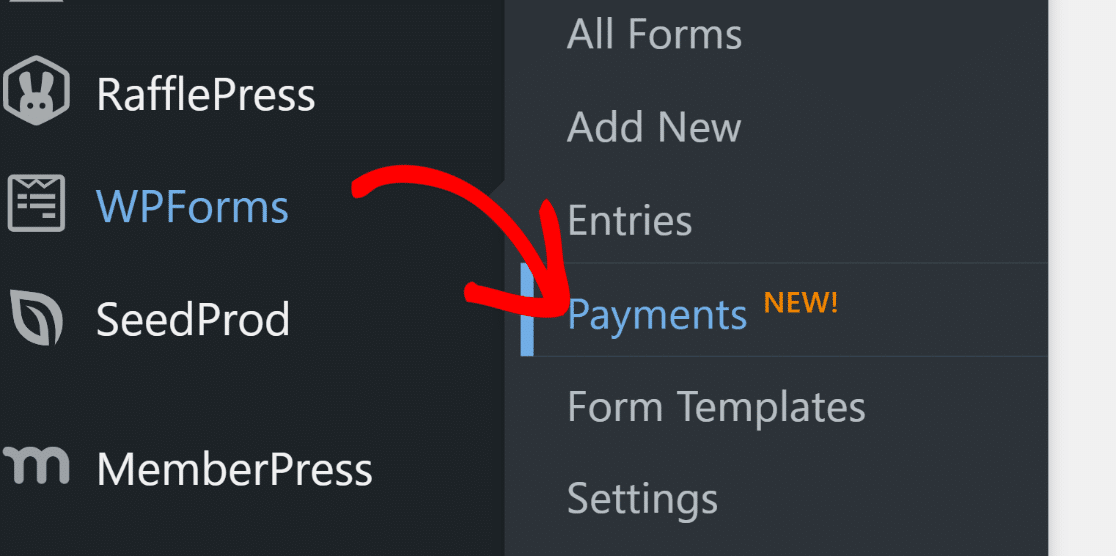
Na ekranie Podsumowanie płatności możesz przełączać się między aktualnymi i testowymi danymi płatności. Kliknij przełącznik Dane testowe obok selektora dat, a WPForms wyświetli teraz tylko dokonane przez Ciebie płatności testowe.
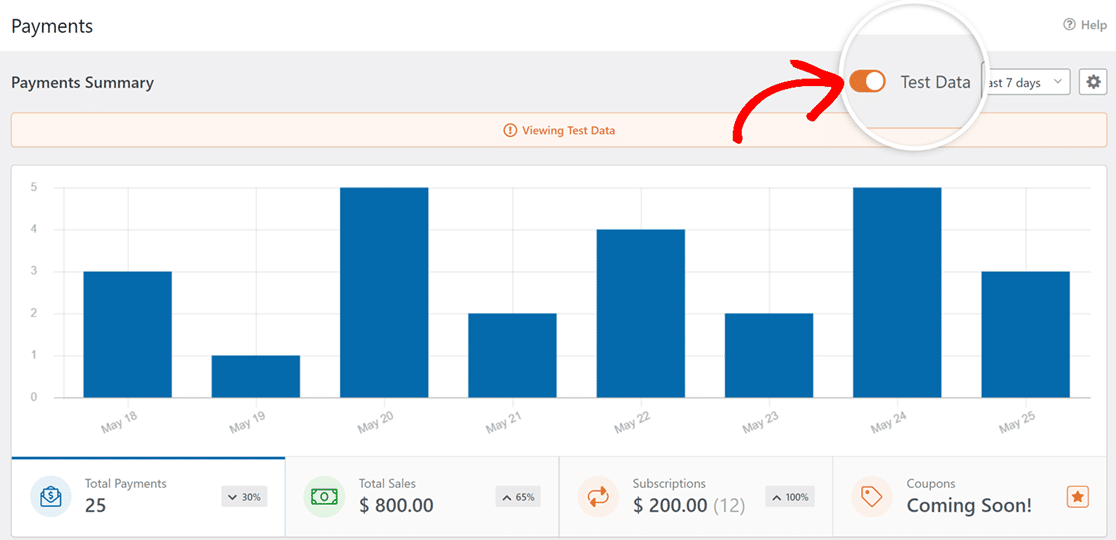
Jeśli chcesz zobaczyć dodatkowe szczegóły dotyczące konkretnego wpisu testowego, przewiń w dół do tabeli płatności i kliknij wpis, który Cię interesuje.
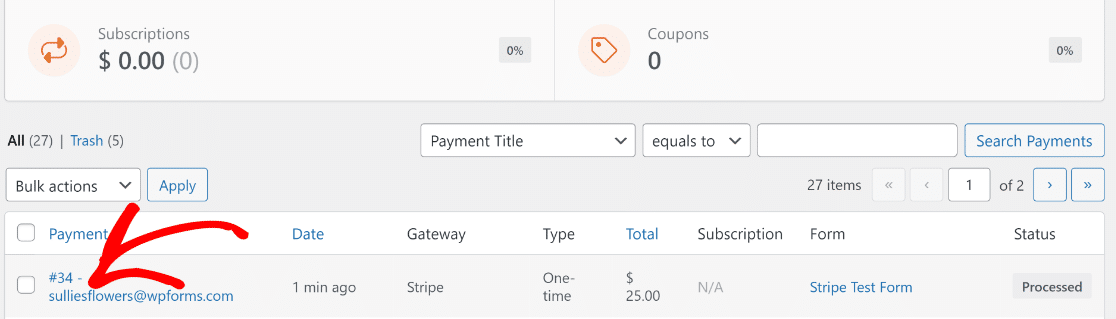
Możesz teraz zobaczyć pełne szczegóły płatności i podsumowanie wpisu dla tego konkretnego zgłoszenia.
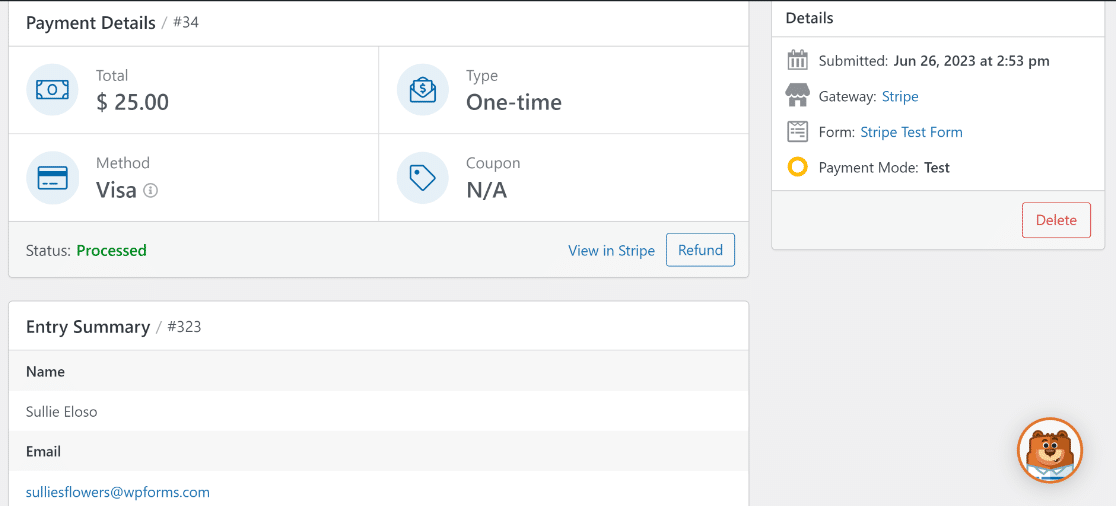
Możesz wielokrotnie przetestować swój formularz, wypróbowując różne metody płatności kartą i symulując różne sytuacje.
Gdy jesteś zadowolony i gotowy do opublikowania formularza w celu rozpoczęcia przyjmowania transakcji na żywo od klientów, wykonaj następny krok.
7. Opublikuj swój formularz i zbieraj prawdziwe płatności
Aby Stripe mógł przetwarzać prawdziwe transakcje, musimy najpierw przełączyć go w tryb płatności na żywo.
Można to zrobić, wracając do WPForms »Ustawienia z menu administratora WordPress, a następnie wybierając kartę Płatności .
Teraz usuń zaznaczenie pola wyboru Tryb testowy .
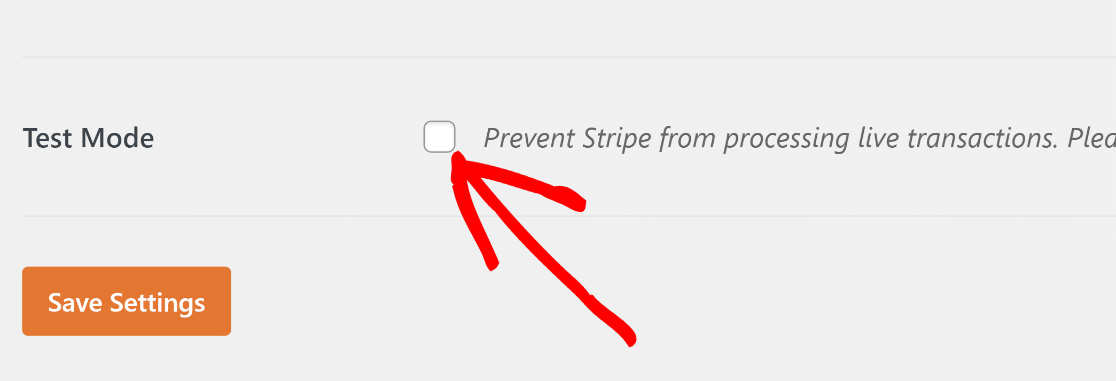
Przejście z trybu testowego do transakcji na żywo wymaga ponownego połączenia z Stripe.
Tak jak poprzednio, kliknij niebieski przycisk Połącz ze Stripe i prześlij formularz logowania Stripe, aby tym razem ponownie nawiązać połączenie w trybie na żywo.
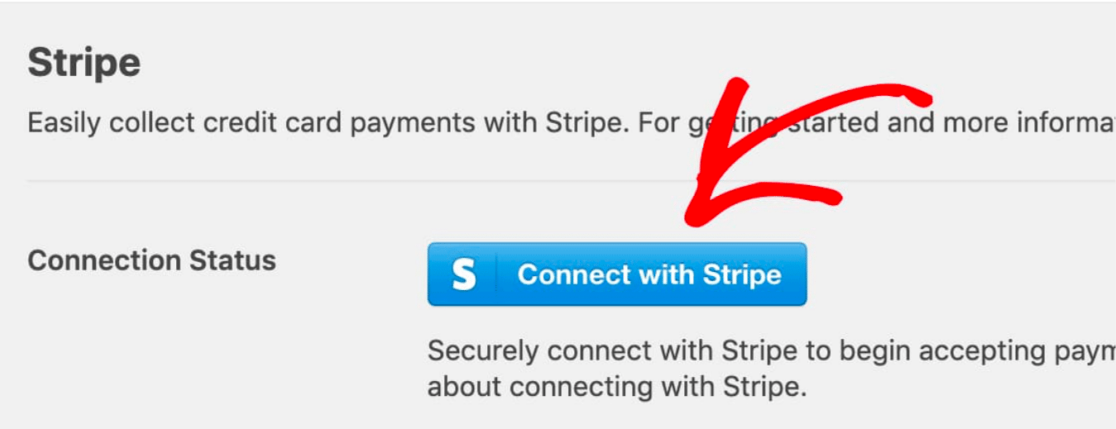
Kliknij Zapisz ustawienia.
Teraz wróć do formularza płatności Stripe, przechodząc do WPForms »Wszystkie formularze i wybierając utworzony wcześniej formularz.
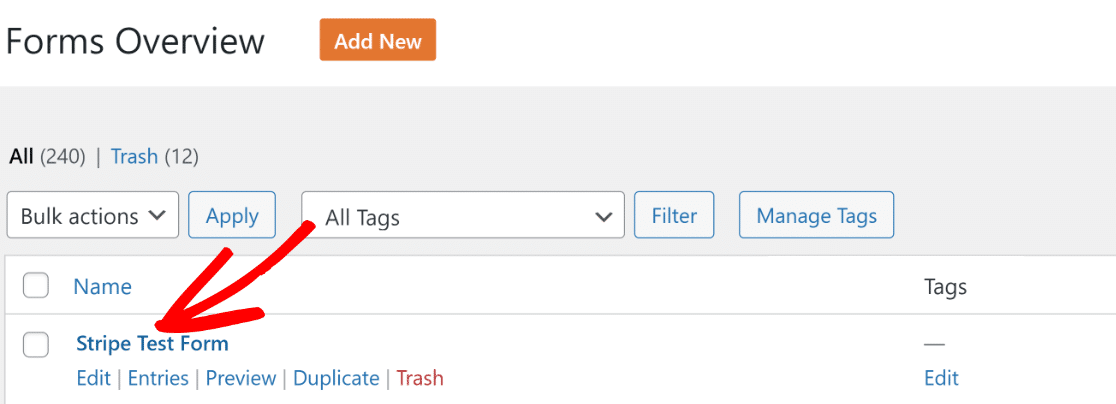
Po kliknięciu formularza ponownie znajdziesz się w interfejsie konstruktora formularzy. Aby opublikować ten formularz, kliknij przycisk Osadź u góry.
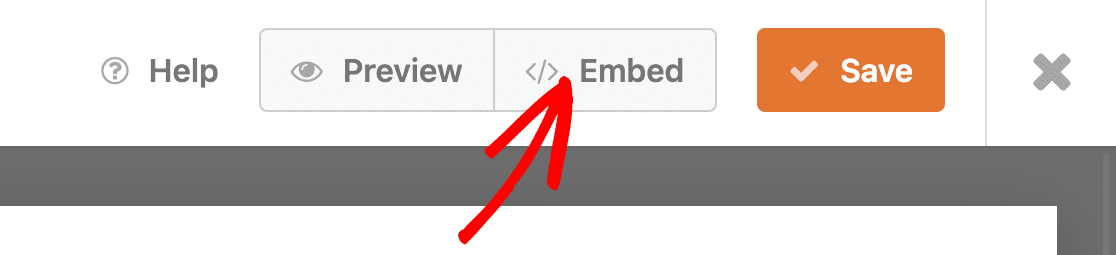
WPForms zapewnia elastyczność bezpośredniego osadzania formularza na istniejącej stronie lub tworzenia nowej od podstaw specjalnie dla Twojego formularza.
Tutaj wybierzemy opcję Utwórz nową stronę .
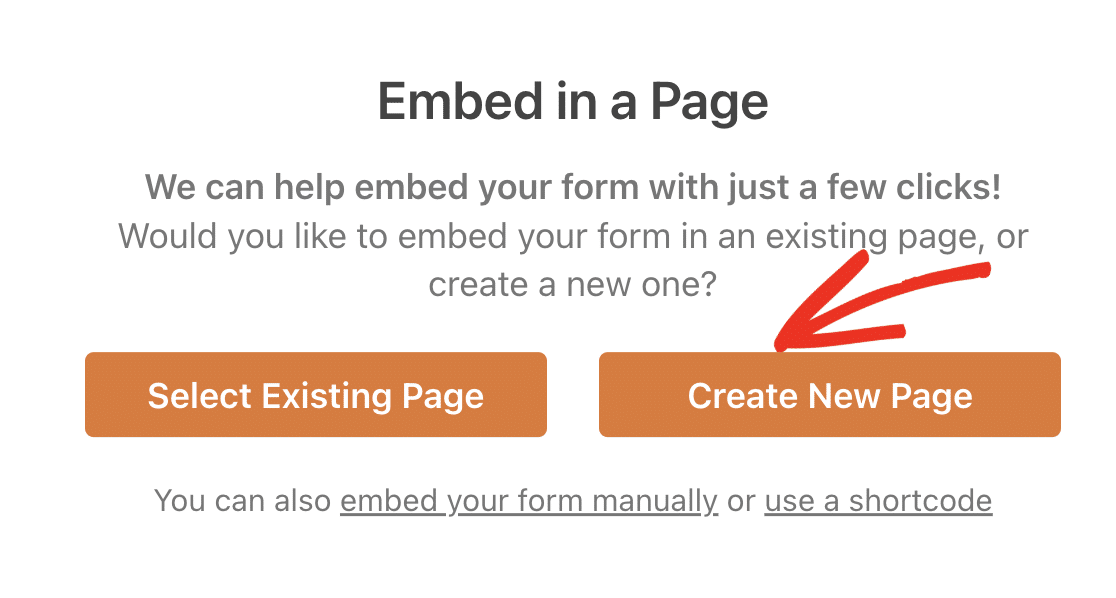
Wprowadź nazwę swojej strony i kliknij pomarańczowy przycisk Let's Go .
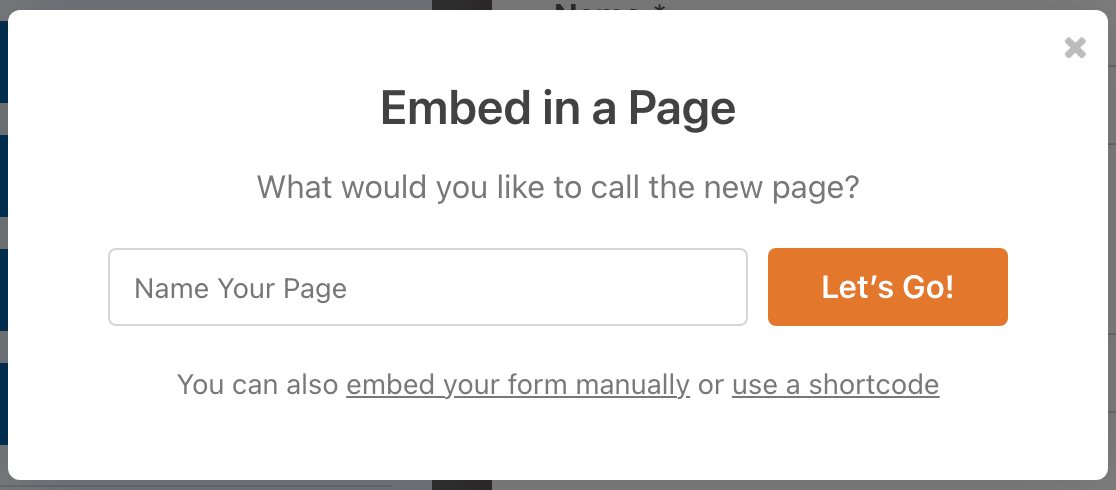
Spowoduje to przejście do edytora bloków WordPress. Formularz zostanie już osadzony w bloku na Twojej stronie. Jeśli chcesz, możesz wprowadzić dalsze zmiany w treści strony, a nawet dostosować styl swojego formularza.
Gdy jesteś zadowolony z wyglądu strony i formularza, śmiało naciśnij przycisk Publikuj .
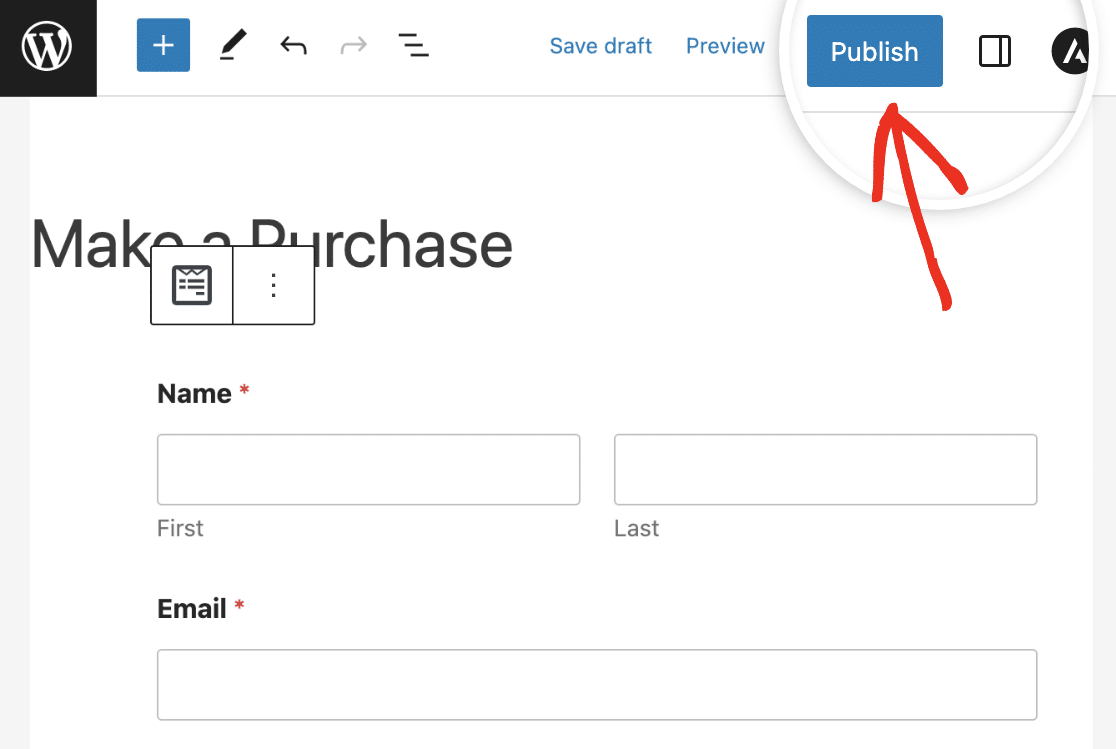
Genialny! Twój formularz został opublikowany, więc możesz łatwo odbierać płatności kartą kredytową za pośrednictwem Stripe od prawdziwych klientów.
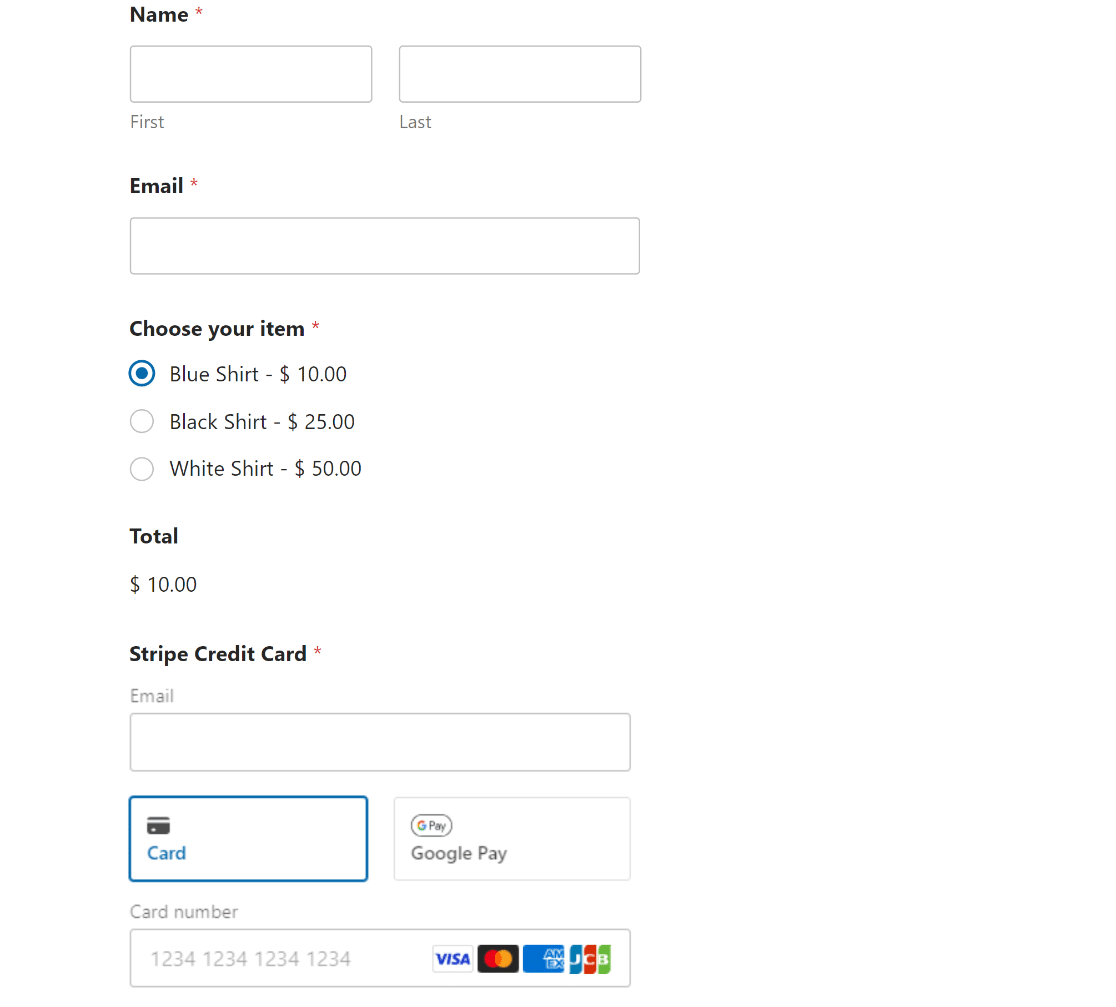
I masz to! Teraz wszystko jest gotowe do włączenia trybu testu paskowego w WordPress.
Następnie rozpocznij miesięczny program dawania
Teraz, gdy możesz już testować i pracować z płatnościami Stripe w WordPress, możesz rozważyć rozpoczęcie comiesięcznego programu darowizn, aby konsekwentnie generować darowizny dla Twojej sprawy.
Ponadto, jeśli masz trudności z tworzeniem kuszących kampanii generowania leadów i nie osiągasz oczekiwanych rezultatów, być może nadszedł czas, aby rozważyć użycie potężnego narzędzia do generowania leadów, które może zająć się całą pracą nóg.
Przetestuj płatności Stripe w WordPress teraz
Gotowy do zbudowania formy? Zacznij już dziś z najłatwiejszą wtyczką do tworzenia formularzy WordPress. WPForms Pro zawiera wiele bezpłatnych szablonów i oferuje 14-dniową gwarancję zwrotu pieniędzy.
Jeśli ten artykuł ci pomógł, śledź nas na Facebooku i Twitterze, aby uzyskać więcej bezpłatnych samouczków i przewodników WordPress.
